Ontdek de verhalen van klanten en hoe onze producten hebben geholpen problemen op te lossen en aan hun behoeften te voldoen.
Nu nieuw: Gebruik H5P in itslearning
Vertaling gegenereerd door een AI vertaaldienst
H5P is een toepassing waarmee je Maken interactieve leerinhoud, activiteiten en Taken kunt gebruiken. Als Docent kun je het direct gebruiken in itslearning als het is geïntegreerd als extensie in je leerplatform.
Hoe Maken je een leren Activiteit met H5P in itslearning?
Hoewel we over het algemeen aanraden om leeractiviteiten te maken vanuit het planner tabblad, zodat leerlingen ze makkelijker kunnen vinden, is dit in de eerste fase alleen mogelijk vanuit het Bronnen tabblad. In de eerste fase van de H5P-integratie is dit echter alleen mogelijk vanuit het tabblad Bronnen . We verwachten binnenkort Toevoegen de mogelijkheid te hebben om H5P-activiteiten aan te maken vanuit de planner .
Om een leeromgeving Activiteit te maken met H5P in het tabblad Bronnen , klik je gewoon op Toevoegen.
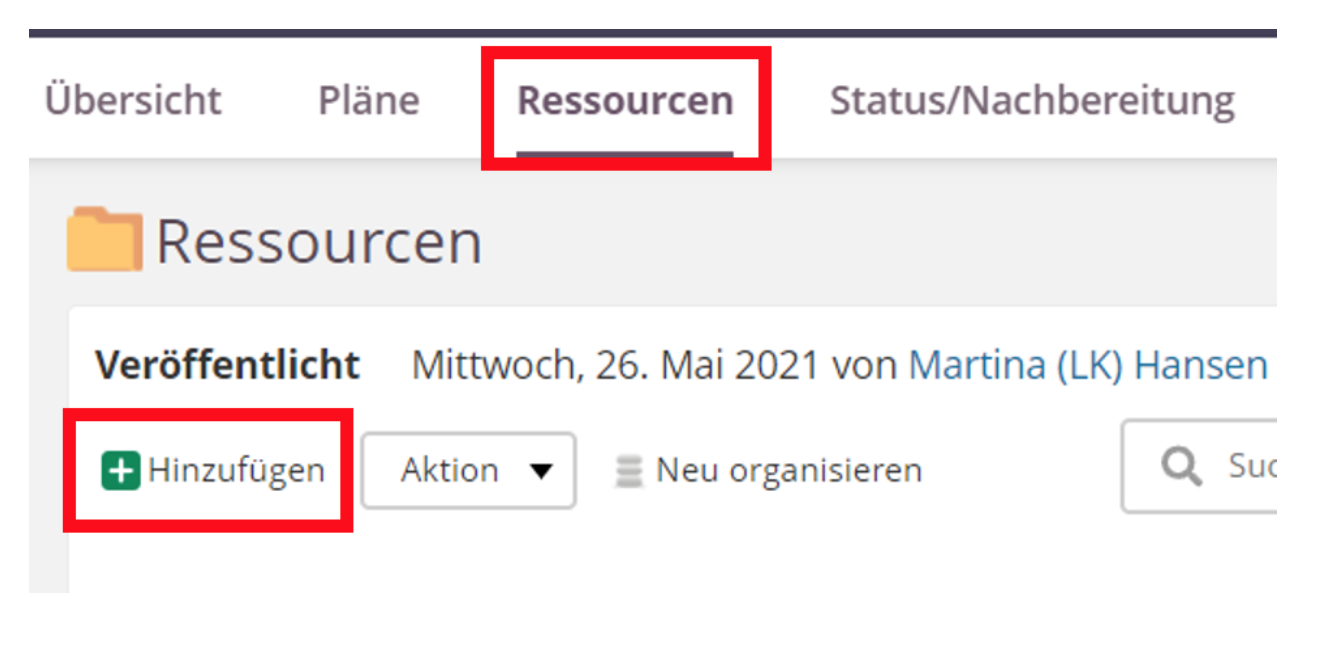
Je komt dan terecht in de beschikbare cursus Bronnen. Onder Activiteiten vind je ook de H5P element.
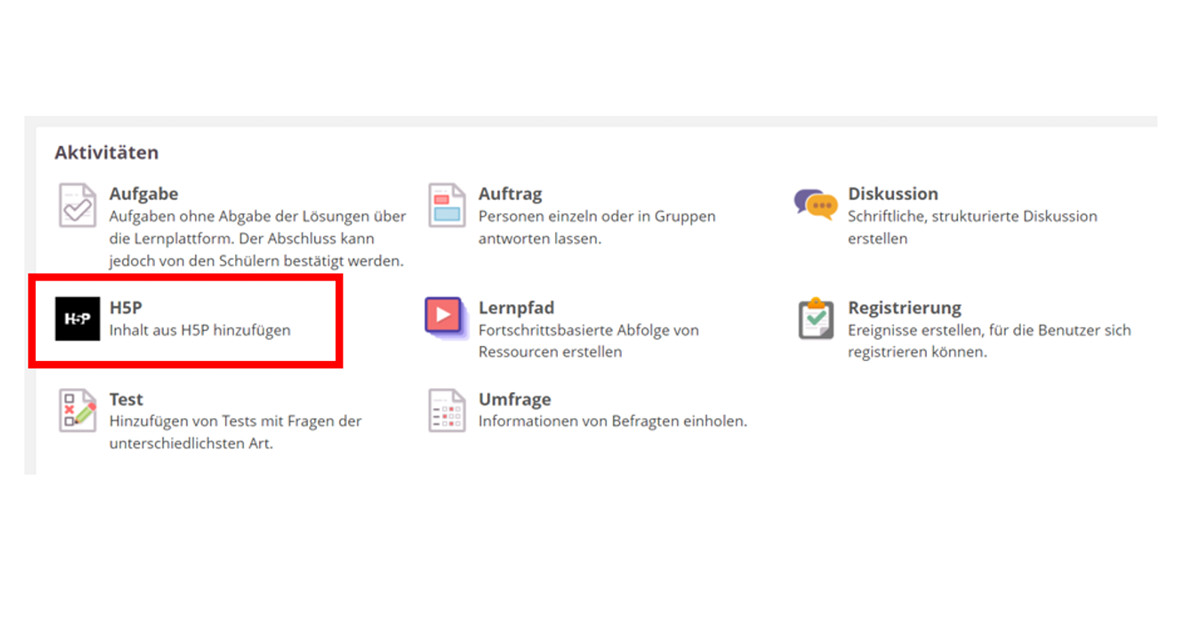 Na het openen van H5P kunt u Maken nieuwe of bestaande activiteiten hergebruiken (in het tweede tabblad). Als je H5P-inhoud op je apparaat hebt opgeslagen, kun je deze importeren onder de + in de rechterbovenhoek.
Na het openen van H5P kunt u Maken nieuwe of bestaande activiteiten hergebruiken (in het tweede tabblad). Als je H5P-inhoud op je apparaat hebt opgeslagen, kun je deze importeren onder de + in de rechterbovenhoek.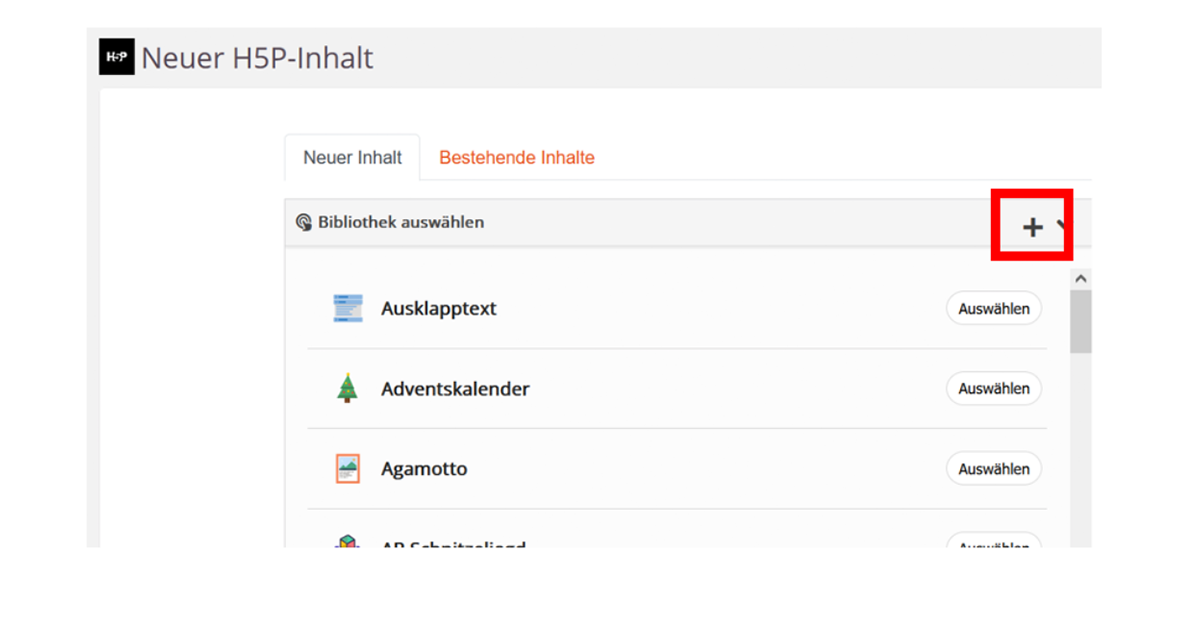
Als voorbeeld kiezen we een multiple choice Taak.

Je hebt een vraag geformuleerd, antwoorden ingevoerd en voordat je de Taak opslaat, zie je onderaan belangrijke opties die je aan of uit kunt zetten:

Voor een beter begrip volgt hier een korte uitleg van elk van deze opties:
-
- (1) Je wilt dat Leerling resultaten (d.w.z. behaalde scores) worden weergegeven in itslearning.
- Deelnemen (2) Studenten* mogen meer dan één keer deelnemen aan de Taak .
- (3) Je wilt deze meerkeuze Taak in de toekomst terugvinden in het tweede tabblad "Bestaande inhoud" om hem opnieuw te kunnen gebruiken.
- (4) Deze Taak kan ook gepubliceerd worden voor andere collega's binnen de site, d.w.z. binnen het leerplatform waarmee je werkt. Zelfs als je de vierde optie niet selecteert, kun je de Taak kopiëren zoals alle andere itslearning elementen (zie hieronder).
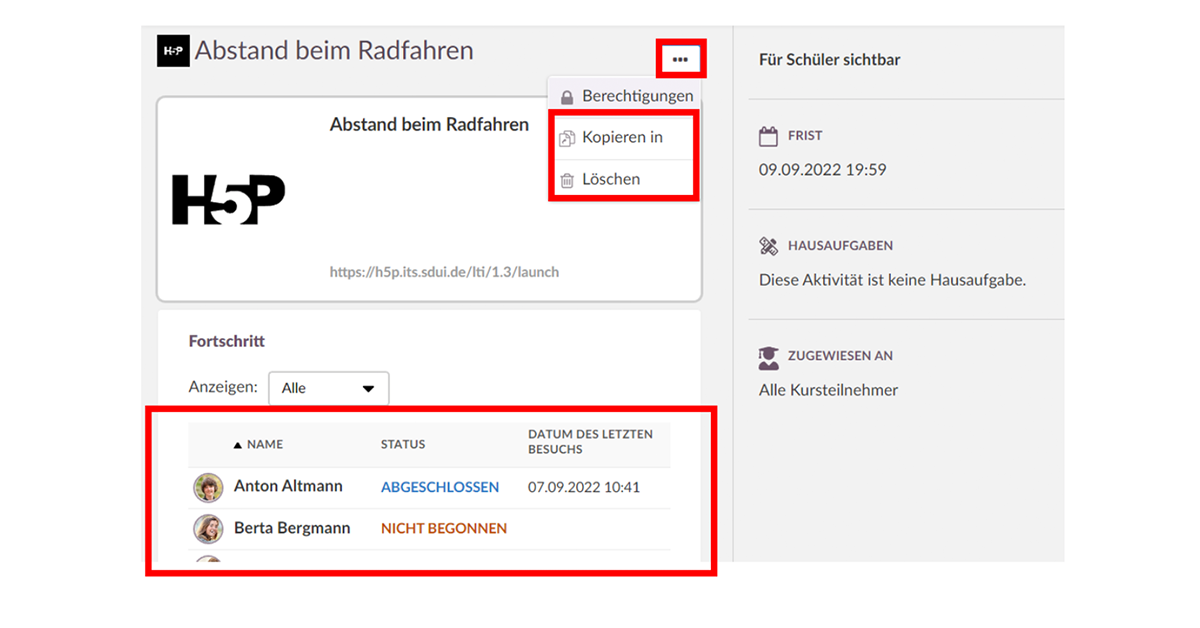
Bij het maken heb je dezelfde instellingsopties als voor gewone itslearning elementen. Je kunt de zichtbaarheid, de deadline en ook de differentiatie (Toegewezen aan) instellen.
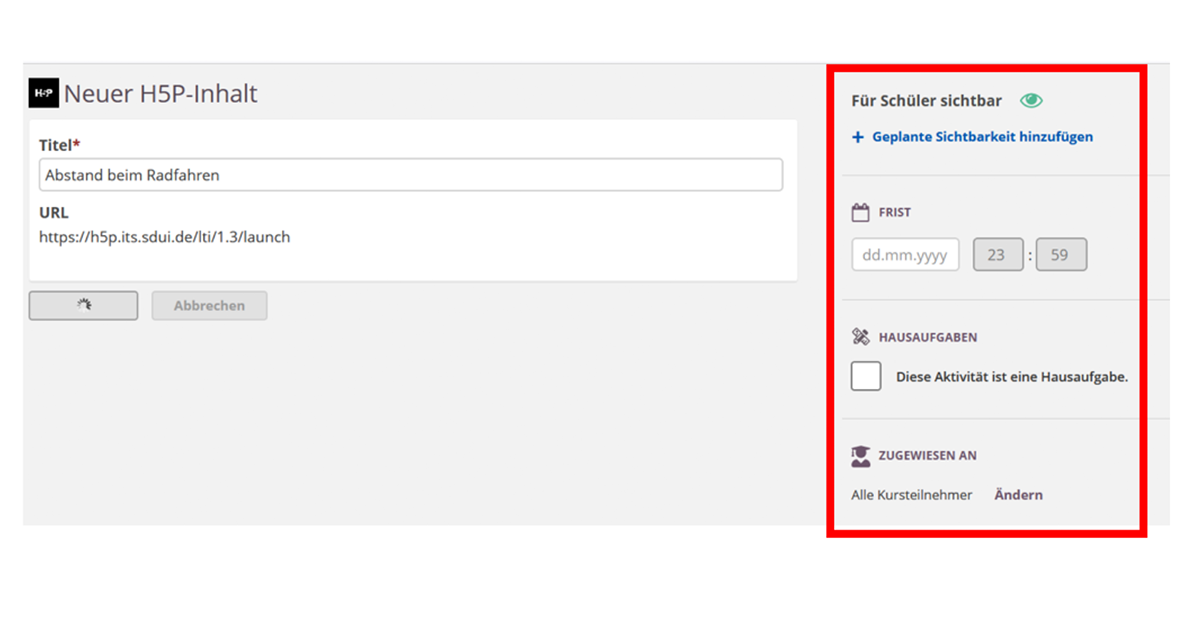
Als je de Opdracht later wilt herschrijven of Toevoegen wilt aanvullen, heb je de mogelijkheid om Bewerken te gebruiken voordat de leerlingen begonnen zijn met antwoorden. Om dit te doen, open je het item en klik je onderaan op Bewerken .
Als Docent kun je de verwerking status van je studenten zien - net als in Opdracht. Je kunt hier ook de H5P element kopiëren (ook naar andere cursussen) en Verwijderen .
Leerlingen zien hun opdrachten in de "takenlijst" in het cursusoverzicht en op Agenda als er een deadline is ingevuld. Na deelname wordt de Taak gemarkeerd als "gedaan" volgens de studenten.
Bekende Gebruiker vragen
Als u een foutmelding krijgt na het openen van het H5P-item, komt dit waarschijnlijk door de browser Persoonlijke instellingen in de sectie Privacy en beveiliging. De cookies van derden worden hier mogelijk niet geblokkeerd.
Is jouw school al klant van itslearning en heb je nog geen H5P? Neem dan contact op met , uw Key Account Manager.
Misschien heb je al met H5P gewerkt itslearning heb je praktijkvoorbeelden die je wilt delen? Dan zijn we erg blij met een korte mail naaritslearning
We wensen je veel plezier en succes met H5P en staan natuurlijk voor je klaar als je vragen hebt.
Vriendelijke groeten
Uw itslearning team
PS: Hier (klik) vind je een goed overzicht van H5P-inhoudstypen, inclusief handige tutorials.
Deze PDF is ter beschikking gesteld door Susanne Kanngießer, schooldecaan in de deelstaat Berlijn (Verbund 4). Ze is erg blij als je met haar in contact komt op Twitter (klik) .

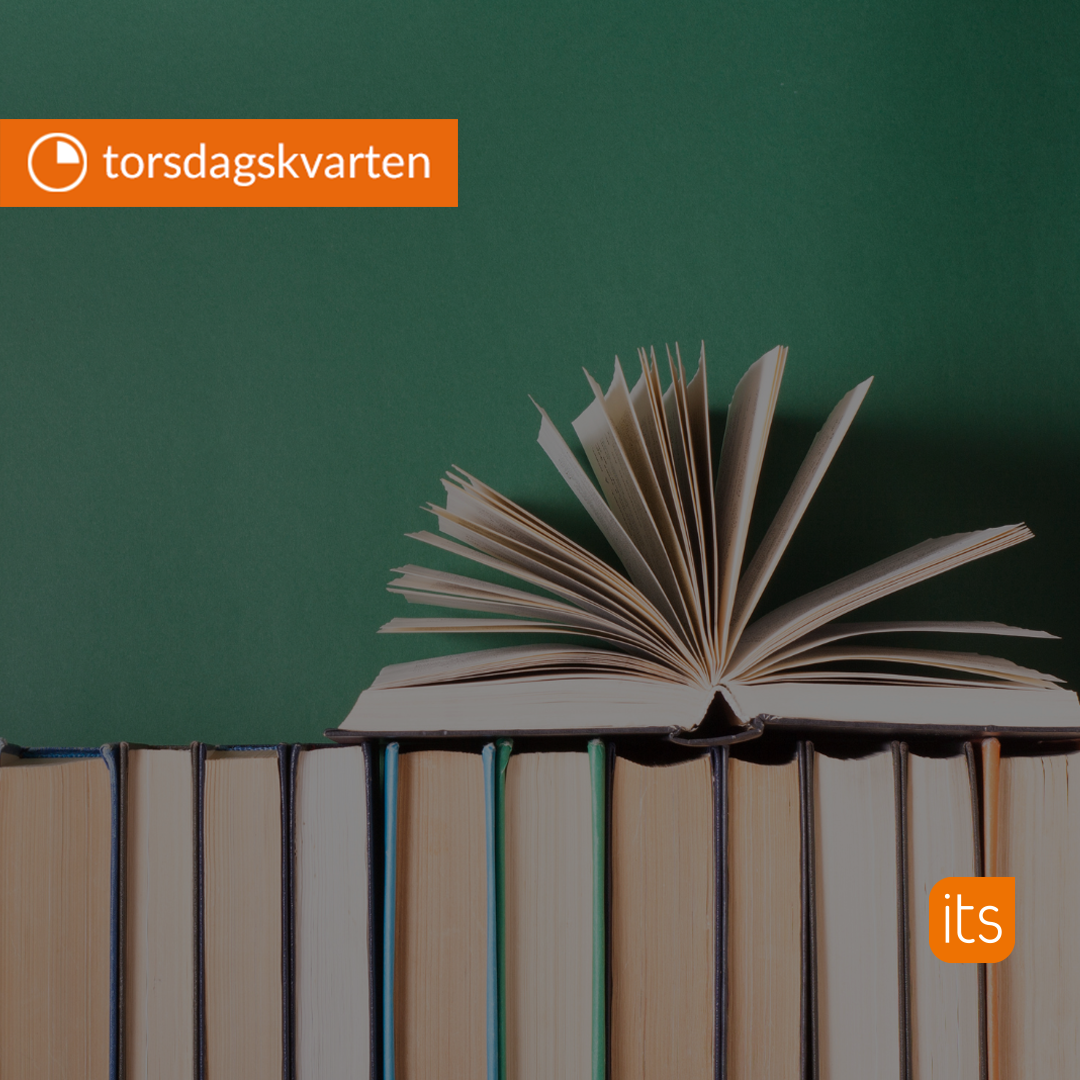
-1.jpg)